訪問して頂きありがとうございます。まさふくろーです。
この記事では、PowerPoint(パワーポイント)で他のプレゼンテーションファイルのスライドを再利用する方法をご紹介します。
目次
他のプレゼンテーションファイルのスライドを再利用する
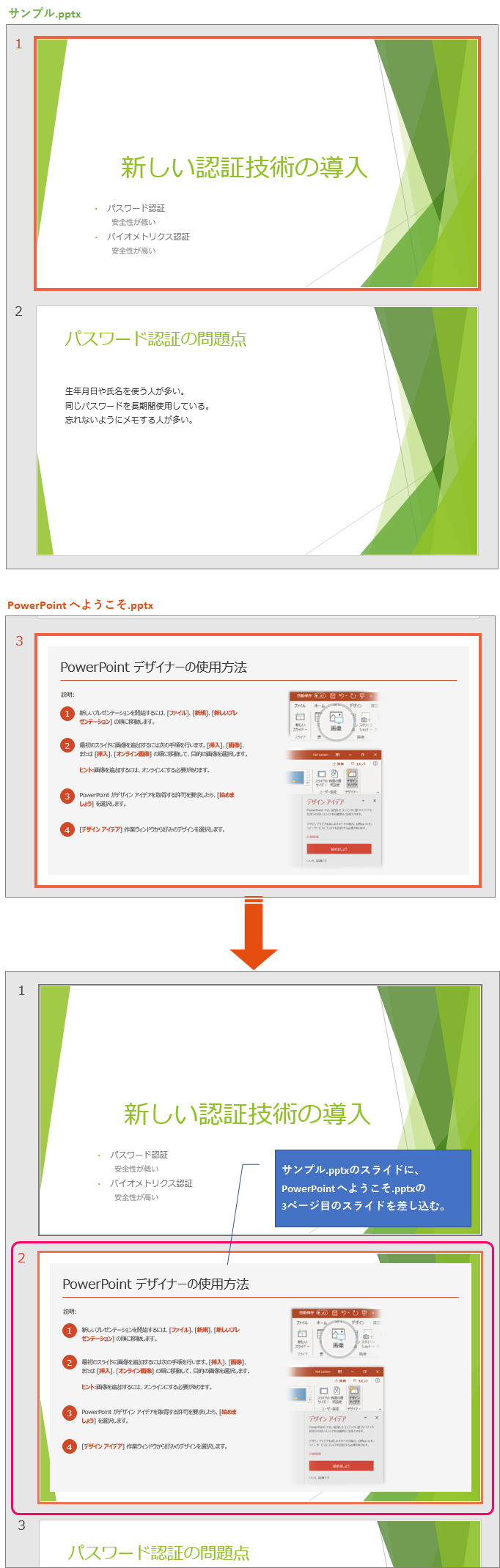
挿入手順
おおまかな流れ
Step.1スライドを挿入する場所をクリックStep.2「新しいスライド」をクリックStep.3「スライドの再利用」を選択Step.4再利用するパワーポイントのファイルを開くStep.5挿入したいスライドをクリック
詳細
Step.1 スライドを挿入する場所をクリック
スライドウィンドウでスライドを挿入する場所をクリックします。
今回の例では、2ページ目にスライドを挿入するので、1ページ目のスライドをクリックします。
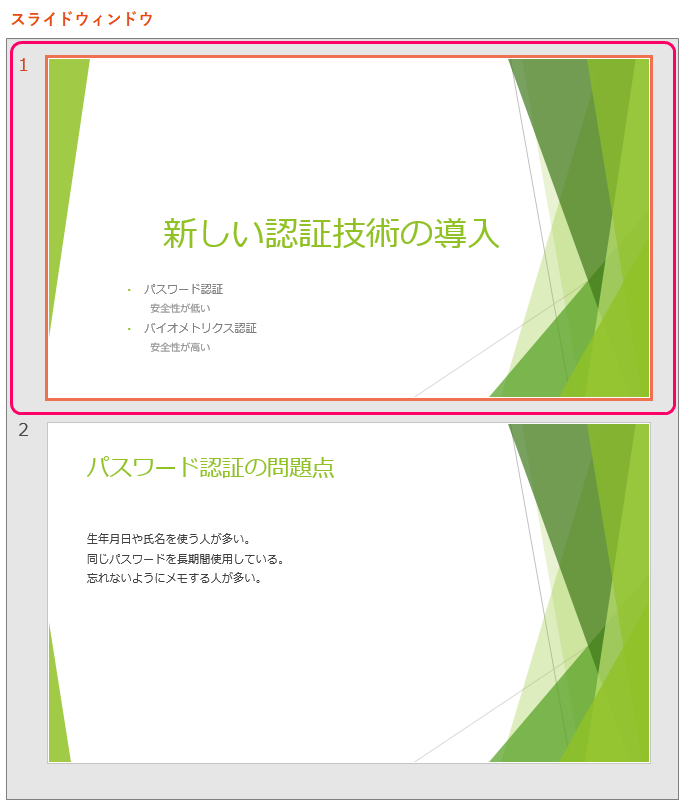
Step.2 「新しいスライド」をクリック
①「ホーム」タブをクリック⇒②《スライド》グループの「新しいスライド」をクリックします。

Step.3 「スライドの再利用」を選択
「スライドの再利用」を選択します。
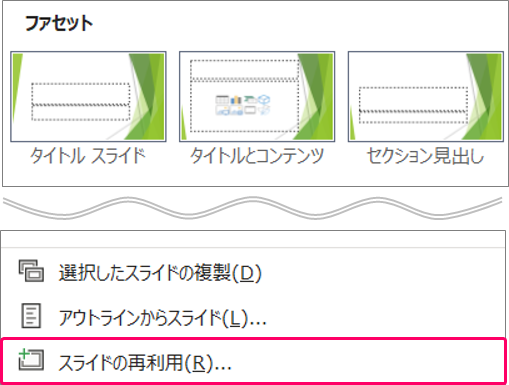
Step.4 再利用するパワーポイントのファイルを開く
画面の右側に、スライドの再利用作業ウィンドウが表示されるので、「PowerPointファイルを開く」のリンクをクリックします。
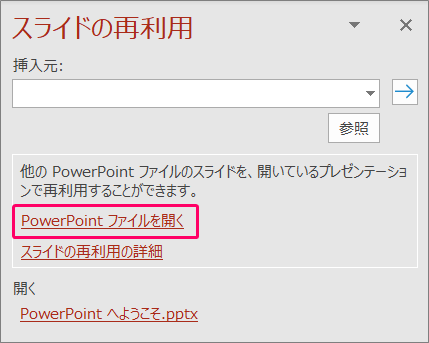
①再利用するパワーポイントファイルを選択⇒②「開く」をクリックします。
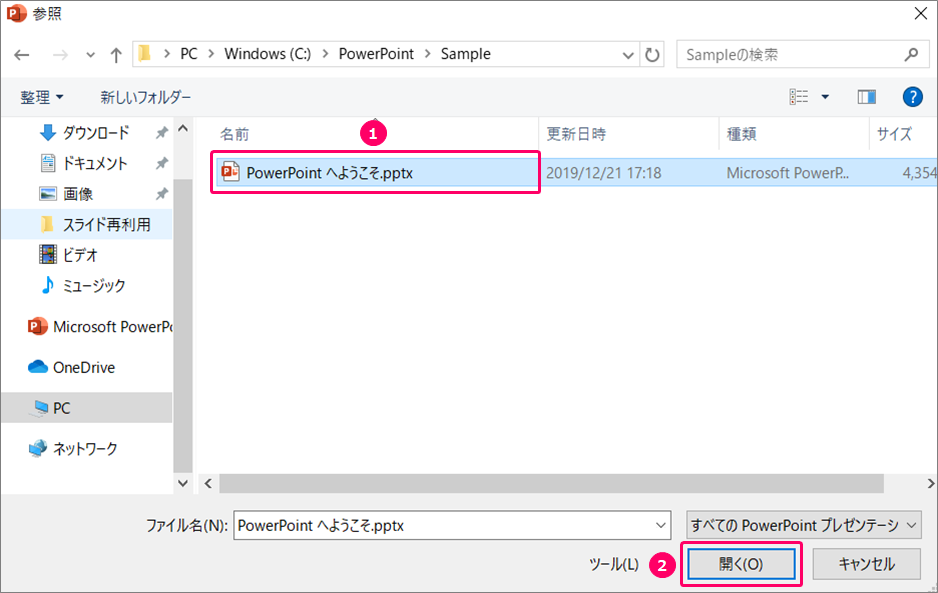
Step.5 挿入したいスライドをクリック
スライドの再利用作業ウィンドウに挿入したファイルのスライドが表示されます。
挿入したいスライドをクリックします。
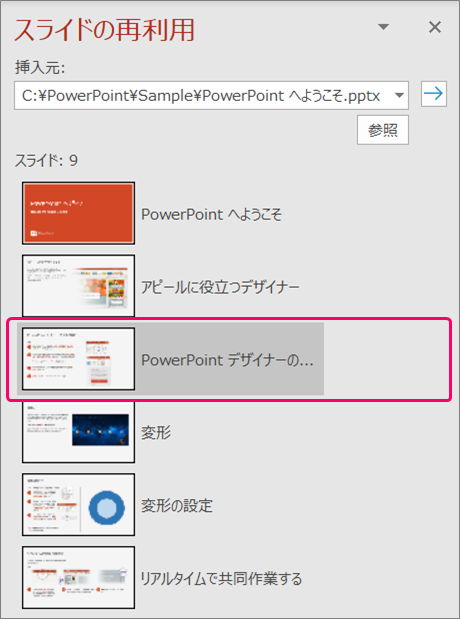
指定したスライドが挿入されます。
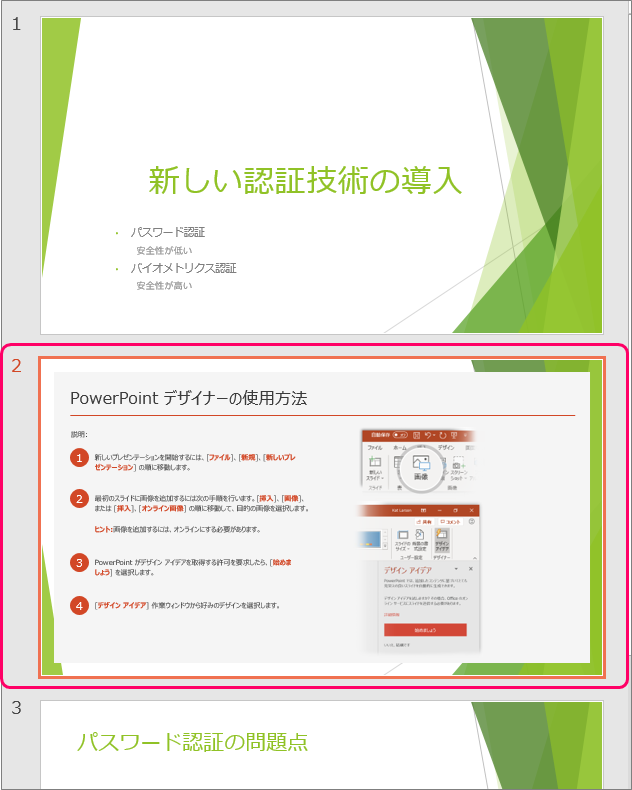
関連記事
最後まで読んでいただき、ありがとうございました!
本のまとめ記事はこちら


